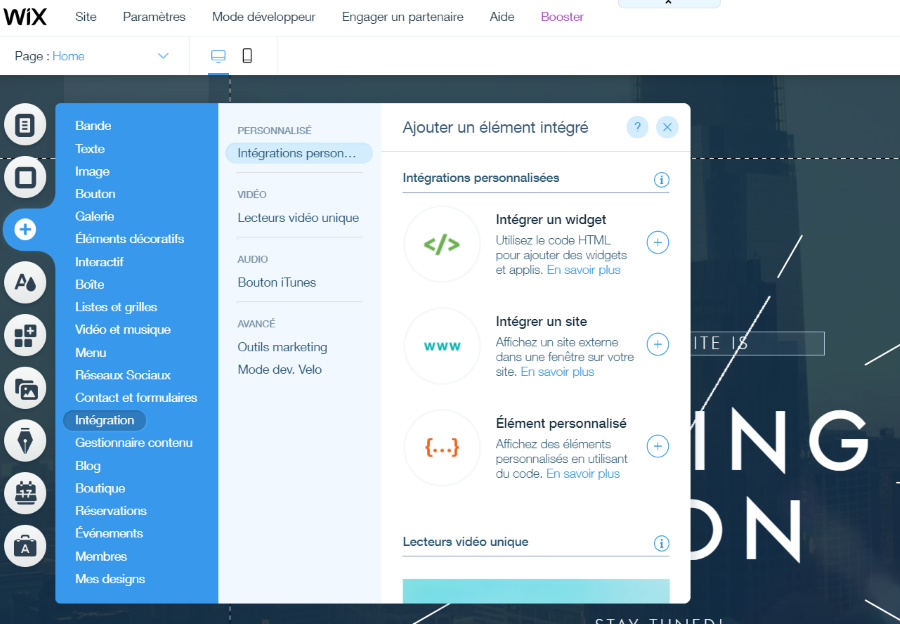Intégrer votre application sous Wix
Wix est une application de plus en plus utilisée pour créer un site internet.
Dans cet article vous trouverez les différentes étapes à suivre pour convertir votre tableur (Excel ou OpenDocument) en une application web dynamique qui peut être facilement intégrée à votre site créé avec Wix.
Résumé
L’interface Wix offre une large boîte à outils permettant notamment d’ajouter du code à vos pages de site, par le biais Embed > HTML, IFrame. Ajoutez ce contenu à la page de votre choix et collez-y le code généré par Appizy. Votre application est prête à fonctionner !
Dépannage
Vous rencontrez quelques soucis lors de l’intégration de votre application convertie avec Appizy sur votre site internet Wix ? Prenez le temps de lire le paragraphe ci-dessous.
Créer ou préparer votre tableur
Que vous démarriez de zéro ou que vous fassiez le choix de réutiliser un fichier existant, nous vous recommandons dans les deux cas de prendre connaissance de notre documentation sur les bonnes pratiques à adopter pour une conversion Appizy réussie.
Nous avons pris le temps de réunir dans cette documentation quelques conseils de création afin que vous obteniez les meilleurs résultats possibles avec la conversion de votre outil.
Si vous avez besoin d’inspiration ou de voir ce qui peut être réalisé, vous pouvez également regarder les différents fichiers-exemples que nous mettons à votre disposition. Vous trouverez ainsi quelques tableurs disponibles pour tester la conversion.
Convertir avec Appizy et télécharger le code
Une fois votre fichier finalisé, il ne vous reste qu’à le télécharger dans l’application Appizy pour le convertir.
Prenez le temps de tester différents réglages de conversion, afin que votre application soit la plus conforme possible avec vos attentes. Selon l’objectif de votre application, vous pouvez choisir d’inclure le bouton « Sauvegarder les données / Save Locally ». Cela permettra à vos utilisateurs de sauvegarder les données renseignées dans votre application pour un usage ultérieur, et ainsi éviter de perdre ces données lorsqu’ils éteignent leur appareil.
Pour les Plans PLUS : pensez bien à conserver le réglage « Package » sur « Un seul fichier / One single file ».
Une fois votre fichier converti, vous pouvez télécharger le fichier archive qui contient les codes de votre application web. Décompressez le dossier et ouvrez-le : il contient un seul document index.html qui dispose de tout le code nécessaire pour que votre application fonctionne correctement.
Note : si vous souhaitez simplement tester l’intégration sur vitre site Wix, vous pouvez également convertir un fichier-exemple et télécharger le code généré par l’application Appizy. Ces fichiers sont gratuits d’utilisation.
Ajouter un Widget HMTL Wix
Les widgets présents sur la plate-forme Wix sont des contenus permettant d’ajouter du code à votre site internet. Cela permet ainsi d’ajouter du code en langage HMTL, JavaScript ou CSS : juste ce qui est nécessaire pour intégrer votre application convertie avec Appizy !
Rendez-vous sur la page où vous souhaitez ajouter le contenu, allez dans le menu à gauche pour sélectionner l’onglet avec le signe « + ». Vous verrez apparaître une liste d’items, cliquez alors sur le thème « Intégration ». Une fenêtre apparaîtra sur votre droite avec différents éléments intégrés, sélectionnez « Intégrer un widget ». Le contenu sélectionné sera automatiquement ajouté à votre page.
Dans le coin en haut à gauche, cliquez maintenant sur le bouton « Entrez le code / Enter Code ». Une boîte de dialogue s’ouvre alors, demandant à ce que vous renseignez le code que vous souhaitez ajouter à votre plugin.
Ouvrez le fichier de votre application web que vous avez préalablement décompressé. Cliquez droit sur le fichier index.html et ouvrez le document avec l’éditeur de code de votre choix. Ne double cliquez pas sur le fichier, cela aurait pour effet de l’ouvrir au travers de votre navigateur de prédilection.
Copiez alors l’intégralité du code du fichier HTML et collez le contenu dans la boîte de dialogue préalablement ouverte sur Wix. Fermez ensuite cette fenêtre.
Vous verrez votre application apparaître sur votre site, il ne vous reste plus qu’à positionner et modifier la taille de ce nouveau widget pour l’intégrer parfaitement au design de votre site.
Vous avez désormais un tableur dynamique sur votre site internet Wix ! N’oubliez pas de prévisualiser votre site et le rendu mobile pour vérifier que tout fonctionne.
Soucis rencontrés lors de l’intégration
Quelques utilisateurs d’Appizy nous ont fait remonter certains soucis avec le protocole HTTPS : en effet l’application Appizy génère un code utilisant uniquement des ancres HTTPS.
L’interface Wix est quant à elle quelque peu malicieuse… Lorsque le code collé est trop gros, l’interface Wix s’arrête de fonctionner et ne sauvegarde pas le code que vous y avez copié. Votre section devient alors toute vide.
Le code généré par Appizy contient des espaces et des sauts de ligne destinés à faciliter sa lecture par tout être humain, mais cela a également pour effet de rendre le code plus gros. En retirant les espaces additionnels, vous réduire la taille de votre fichier par deux et ainsi permettre son intégration dans votre site Wix.
Vous pouvez utiliser l’outil online Minifier, afin de compresser le code généré. Du côté de l’application Appizy, nous prévoyons d’inclure la réduction automatique afin de vous éviter toute action manuelle. Nous ne manquerons pas de vous informer lorsque cette évolution sera réalisée !
Sur la base des retours de nos utilisateurs, nous estimons que la taille maximale de fichier tolérée par l’interface Wix est d’environ 1 Mo. Si votre fichier est toujours au-dessus de cette limite après sa réduction, il est possible que vous n’arriviez pas à l’intégrer sur votre site internet Wix et nous sommes profondément désolés de cette limite.
Pour toute question complémentaire ou difficulté rencontrée lors de l’intégration de votre fichier via l’interface Wix, n’hésitez pas à nous adresser un mail : support@appizy.com.
En conclusion
Dans cet article, vous avez pris connaissance de toutes les étapes à suivre pour intégrer votre application web issue de votre tableur Excel sur votre site internet créé avec Wix.
Grâce aux outils disponibles sur le site Wix « HTML / Iframe », vous pouvez aisément ajouter tout nouveau code sur les pages de votre site. A vous de télécharger le code généré par Appizy en un fichier unique, le copier et le coller sur la page de site de votre choix. Le tour est joué !